

By Vernon Roderick, Last Update: April 25, 2018
Teil 1. Warum möchten wir Speicherplatz auf dem iPhone freigeben?Teil 2. Welche essen zu viel Platz auf dem iPhone?Teil 3. Wie bekomme ich Speicherplatz auf dem iPhone frei?Teil 4. Der beste effiziente und sichere Weg, um Speicherplatz auf dem iPhone freizugeben
Apples iPhone ist allgemein bekannt Habe keinen SD-Kartensteckplatz Das macht das Gerät beim Speichern limitiert. Die meisten Menschen benutzen ihre Telefone für Bilder, vor allem, wenn es eine Gelegenheit gibt, auf Reisen oder sogar nur zufällig jeden Tag.
Es kann auch als 'mp3-Player' verwendet werden, indem Musik in Musikgeschäften oder online gespeichert / gekauft / heruntergeladen wird. Manchmal kann es auch ein Speicher für wichtige Dateien sein, die von der Arbeit oder Kollegen gesendet werden. Und Bilder, Videos, Musik, sind zweifellos eine der schweren Dateien, die eine Person auf ihren Smartphones speichern kann.
Was ist die wahre Geschichte?
Dies sind jedoch nicht die einzigen Gründe, warum der Speicher eines iPhone-Geräts Tag für Tag knapp wird. Lesen Sie mehr und finden Sie heraus, wodurch der Speicher des Geräts erschöpft ist.
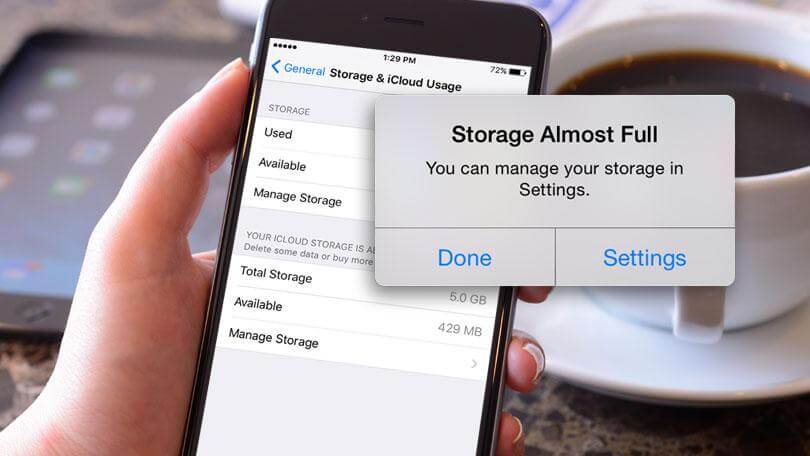
Wenn Sie der Meinung sind, dass nicht verwendete Anwendungen das Gerät in keiner Weise beeinträchtigen, weil es nicht verwendet wird, liegen Sie absolut falsch. Nicht verwendete Anwendungen kosten genauso viel Speicher wie verwendete Anwendungen.
Es spielt keine Rolle, wie oft Sie es benutzt haben, solange es im System Ihres Geräts installiert ist, wird es weiterhin Ihren Speicher auffressen. Es kann nicht so viel Speicher verbrauchen wie die verwendeten, aber die Tatsache, dass es immer noch einen Teil des Speicherplatzes verbraucht, ist immer noch etwas anderes.
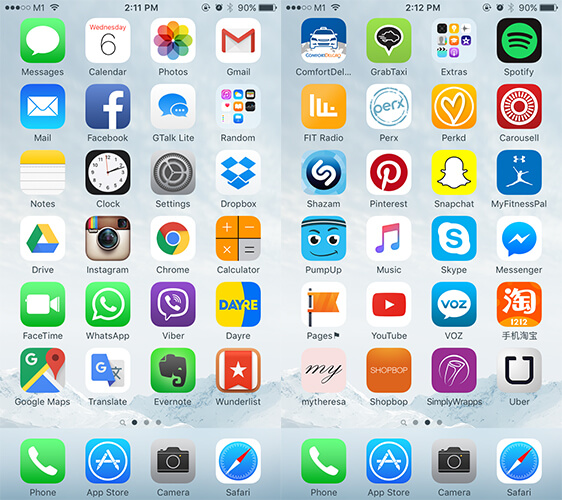
Im Vergleich zu den vergangenen Jahren reichen Anwendungen vor allem von 20 MB bis 40 MB. Allerdings haben die Apps in den folgenden Jahren die Speicherräume anspruchsvoller gemacht.
Apps sind jetzt 3-mal schwerer als zuvor. Facebook zum Beispiel ist jetzt fast bei 300 MB, während es vorher nur irgendwo bei 30 MB ist. Als die Größe der Apps größer und größer wurde, konnten die mobilen Geräte irgendwie nicht mehr mithalten, vor allem iPhone-Geräte, die keinen zusätzlichen Speicherplatz durch Verwendung einer SD-Karte beanspruchen können.
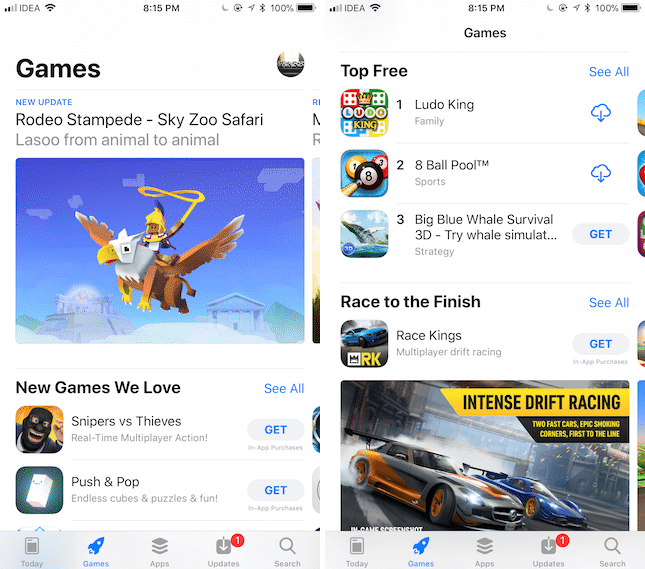
In einigen Fällen benachrichtigt das iPhone das Gerät eines Benutzers ständig über geringe Speicherkapazität, obwohl das Gerät nur über mehrere Dateien verfügt. Dies könnte bedeuten, dass eine Software-Fehlfunktion auftritt.
Dies wird manchmal durch verursacht fehlgeschlagene / unvollendete / unterbrochene Softwareaktualisierung. Aus diesem Grund wird immer empfohlen, sicherzustellen, dass das Update erfolgreich ist, bevor Sie etwas mit dem Gerät tun.
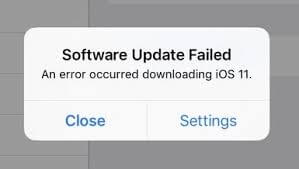
Zum Glück gibt es effektive Möglichkeiten, wie Sie den Speicherplatz auf dem iPhone freigeben können. Die erste Methode verwendet die allgemeine und die Standardprozedur, die zweite die Verwendung einer 3rd-Party-App namens Fonedog Toolkit für iOS Daten sichern und wiederherstellen.
Folgen Sie den Anweisungen unten.
Eine sicherere Methode zum Löschen von Dateien besteht darin, sie manuell auszuführen, um zu vermeiden, dass wichtige Dateien ebenfalls entfernt werden.
Gehen Sie zu den angegebenen Anwendungen der Datei, um die Dateien zu entfernen (Öffnen Sie die Galerie, wenn Sie Fotos und Videos löschen möchten usw.).
Tippen Sie auf die Option Auswählen und wählen Sie die Dateien aus, die Sie löschen möchten.
Tippen Sie dann einfach auf den Papierkorb, um die Dateien erfolgreich zu löschen.
Bestätigen Sie das Löschen von Dateien.
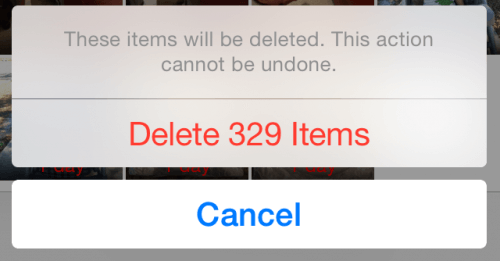
Genau wie in einem Computer werden gelöschte Dateien nicht vollständig aus dem System entfernt. Auf einem Computer können gelöschte Dateien im Papierkorb angezeigt werden, wo Sie die Möglichkeit haben, sie wiederherzustellen oder sie dauerhaft aus dem System zu entfernen. Auf einem iPhone-Gerät werden gelöschte Dateien im Ordner "Kürzlich gelöscht" gefunden, in dem alle gelöschten Dateien gespeichert sind.
Um zum Ordner Zuletzt gelöscht zu gelangen, lesen Sie weiter unten.
Gehe zur vorherigen App, in der du kürzlich eine Datei gelöscht hast. Wenn Sie beispielsweise kürzlich ein Album gelöscht haben, gehen Sie einfach zur Fotos App, tippen Sie auf Alben, scrollen Sie, bis ein Kürzlich gelöschtes Album angezeigt wird, tippen Sie oben rechts auf Auswählen. Sie haben dann die Möglichkeit, alle Fotos zu löschen oder auszuwählen Foto zum Löschen
Überprüfen Sie einfach die Fotos, die Sie entfernen möchten, und tippen Sie dann auf das Papierkorbsymbol. Bestätigen Sie anschließend, um die Fotos zu löschen.
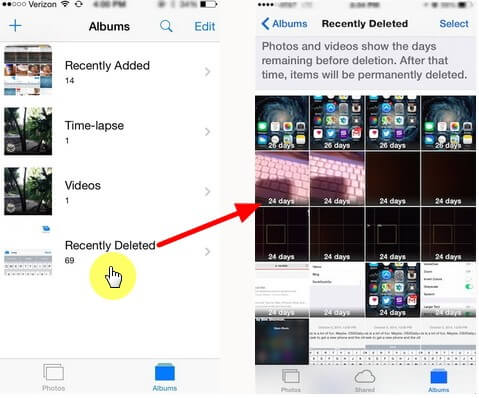
Diese Methode ist für Benutzer, die Videos online ansehen möchten. Unbewusst haben Sie tatsächlich zwischengespeicherte Daten gespeichert, indem Sie Videos angesehen haben, die Speicherplatz belegen.
Folgen Sie den Anweisungen unten, um Cache-Daten zu löschen.
Wenn Sie den Safari-Browser verwenden,
Wenn Sie 3rd-Party-Browser verwenden,
Tippen Sie in der Storage- und iCloud-Verwendung auf Speicher verwalten, um herauszufinden, welche Apps den meisten Speicherplatz belegen
Sie können dann entscheiden, ob Sie die App entfernen möchten, die zu viel Speicherplatz verbraucht und Speicherplatz auf dem iPhone freigibt.
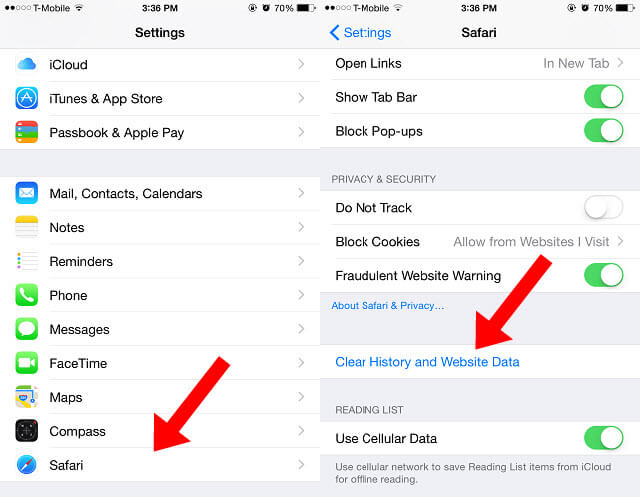
Gratis Download Gratis Download
Speicherplatz sparen mit dem Fonedog Toolkit für die Sicherung und Wiederherstellung von iOS-Daten. Manuelles Löschen von Daten auf dem iPhone ist schnell. Aber wenn Sie die falschen Daten löschen? Es ist schwierig, Ihre versehentlich gelöschten Daten wiederherzustellen.
Ich empfehle Ihnen, Ihre Daten zu sichern, bevor Sie Ihr iPhone löschen. Sie können FoneDog iOS Daten sichern und wiederherstellen.
Die Software kann alle Ihre Daten sichern oder selektiv Daten auswählen, um sie mit einem Klick auf einem Computer zu sichern. Das ist nicht alles. Sie können die Daten selektiv auf dem iPhone wiederherstellen, wenn Sie versehentlich Daten auf dem iPhone löschen. Die Software ist so einfach und schnell, dass Sie es verdienen, eine zu haben.
Leute lesen auch:
Sichern und Wiederherstellen von iPhone Daten mit einem Klick.
Hinterlassen Sie einen Kommentar
Kommentar
iOS-Datensicherung und -wiederherstellung
Sichern Sie Ihre Daten auf dem PC und stellen Sie iOS-Daten selektiv aus Sicherungen wieder her.
Kostenlos Testen Kostenlos TestenBeliebte Artikel
/
INFORMATIVLANGWEILIG
/
SchlichtKOMPLIZIERT
Vielen Dank! Hier haben Sie die Wahl:
Excellent
Rating: 4.4 / 5 (basierend auf 108 Bewertungen)